🌟 常见DPI设置与对应的像素大小(以34x45mm为例):
为了让您更直观地理解,咱们来算算看:
(计算公式小科普:1英寸 ≈ 25.4毫米。所以,像素 = (物理尺寸mm / 25.4) * DPI)
【推荐打印标准】300 DPI:
宽度:(34mm / 25.4) * 300 ≈ 401.57 像素(通常取整为 402 像素)
高度:(45mm / 25.4) * 300 ≈ 531.50 像素(通常取整为 532 像素)
🖼️ 用途:这是打印高质量证件照、大部分报名照片、简历照片等最常用的分辨率。用这个标准,照片打印出来效果清晰,细节丰富。很多照相馆或者自助打印机默认也是这个标准。
【一般数字显示或特殊要求】150 DPI:
宽度:(34mm / 25.4) * 150 ≈ 201 像素
高度:(45mm / 25.4) * 150 ≈ 266 像素
🖥️ 用途:如果照片主要是在电脑屏幕上看,或者某些在线系统对照片文件大小有严格限制(比如要求小于几十KB),并且不追求极致的打印效果,这个分辨率有时也够用。但打印出来细节会比300 DPI的差不少。
【特殊在线系统要求】直接指定像素:
有些时候,比如办理某些国家的签证,或者在特定的网上报名系统提交电子照片时,对方不会提DPI,而是会直接给出要求的像素尺寸。例如,要求宽度不低于350像素,高度不低于470像素,或者固定为某个像素值。
遇到这种情况,您就不用纠结DPI了,直接按照人家给的像素尺寸去调整照片。您的首要任务是满足对方的像素规定。
💡 实际操作中,我该怎么弄呢?
了解了原理,咱们来看看实际中怎么把手头的照片弄成想要的像素:
第一步:确认照片用途和要求
首先,搞清楚您这张34x45mm的照片是干嘛用的。是打印出来交材料?还是在某个网站上传?
仔细阅读相关的说明文件,看看有没有对照片像素、DPI或文件大小(KB/MB)的明确要求。
第二步:使用图像处理工具调整
如果您有原始的数码照片(比如手机拍的、相机拍的),或者已经扫描好的电子版,可以用图像处理软件来调整。
推荐工具:电脑上的Photoshop(专业强大)、光影魔术手(简单易用)、美图秀秀(功能丰富);手机上也有很多美图或证件照App。
操作思路(以Photoshop为例,其他软件大同小异):
裁剪:先用裁剪工具,将照片的宽高比设置为34:45(或者直接输入3.4厘米 x 4.5厘米,注意单位选对)。
调整图像大小:
找到“图像大小”(Image Size)功能。
如果您想保证打印质量,就在“分辨率”(Resolution)那里输入“300”,单位选择“像素/英寸”(Pixels/Inch)。此时,软件会自动计算出对应的像素宽度和高度,应该就接近我们前面说的402x532像素。
如果对方直接给了像素要求,比如要求354x472像素。那您就在“宽度”和“高度”那里直接输入这些数字,单位选择“像素”(Pixels)。勾选“重新采样”(Resample)以允许软件增减像素。
第三步:检查并保存
调整完毕后,再次检查照片的尺寸(毫米或厘米)和像素值是否都符合要求。
保存时,通常选择JPG格式。如果对文件大小有要求,可以在保存时调整JPG的“品质”选项,品质越高文件越大,品质越低文件越小但画质会受损。
⚠️ 几个贴心小提示:
原始照片质量是基础:如果您的原始照片就很模糊,像素很低,那么无论怎么用软件调整DPI或强行拉大像素,清晰度都很难有质的提升,反而可能更糟。尽量用清晰的原图。
不要过度压缩:为了减小文件大小而过度压缩JPG图片,会导致画质严重下降,出现色块和模糊。
优先满足明确要求:如果官方文件里明确写了像素尺寸,那就以像素尺寸为准;如果写了DPI,就以DPI为准。如果都没写,打印用途就参照300 DPI。
利用在线工具:现在有很多在线证件照制作网站或微信小程序,可以直接选择“34x45mm”或者类似的规格,上传照片后能自动帮你处理好尺寸和常见像素要求,非常方便。
总而言之,一张34x45mm的照片,它究竟是多少像素,完全取决于您为它设定的“像素密度”即DPI。对于咱们大陆用户最常见的清晰打印需求,记住 300 DPI和它对应的 约 402 x 532 像素这组黄金搭档,基本上就够用啦!返回搜狐,查看更多